Der Gonz@les Web-Runner 6.0 wurde Anfang 2019 durch das Nachfolgeprogramm "Gonz@les DMS", einer Edition von Office Manager DMS, ersetzt. Die alten Datenbanken können Sie in das neue Programm importieren.
Begriff-Abgrenzung: "Web-Runner" ist die alte Software mit dem zu importierenden Archiv. "Office Manager" ist das Zielprogramm, auch wenn es als "Gonz@les DMS" ausgeführt wird.
Vorbereitungen
1.Web-Runner Archive (*.gwr) sind Datenbanken im MS Access-Format. Für den Import benötigen Sie wahrscheinlich eine 32 Bit-Ausgabe von Office Manager, weil auch auf einem 64 Bit Windows standardmäßig nur der 32 Bit Access-Treiber installiert ist. Sie können die 32 und 64 Bit-Ausgabe parallel installieren.
2.Öffnen Sie im Office Manager das Archiv, in welches Sie die Daten importieren möchten.
3.Wenn Sie im Web-Runner eigene Datenfelder erstellt haben, dann fügen Sie diese auch dem Zielarchiv hinzu. Verwenden Sie den gleichen Feldnamen, auf Groß- und Kleinschreibung brauchen Sie dabei nicht achten.
Archivimport
4.Wählen Sie den Menübefehl Datei | Datenbank | Datenaustausch | Importieren.
5.Wählen Sie die Quelldatei *.gwr (z. B. in "C:\ProgramData\Gonz@les Web-Runner\Archive\") aus und klicken Sie auf Importieren.
Nacharbeiten
6.Falls unbekannte Dokumenttypen vorhanden sind, dann beachten Sie bitte diesen Blogartikel.
7.Die Dokumentdateien befinden sich noch im alten Verzeichnis. Kopieren Sie diese bitte in das Standard-Dokumentenverzeichnis. Verwenden Sie hierfür den Menübefehl Datei | Datenbank | Anpassen | Dateipfade ändern:
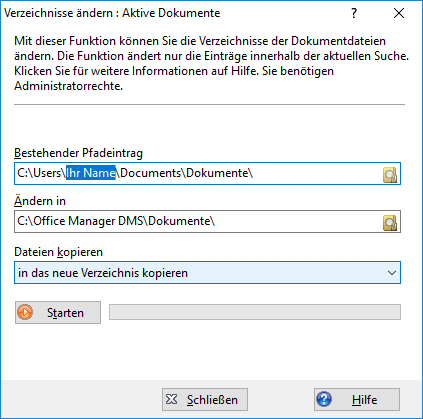
8.Prüfen Sie, ob alle Dateiverknüpfungen gültig sind: Datei | Datenbank | Pflege | Dateiexistenz prüfen.
9.Für die Volltextsuche müssen die Dokumentinhalte neu eingelesen werden: Datei | Datenbank | Pflege | Datenbankpflege wählen, Volltextindex und Dateiattribute aktualisieren markieren und starten.
Letzte Änderung dieses Hilfekapitels am